注意点
- ATOMでは、Googleアカウントを登録する場合、キャンペーンタイプによって、検索ネットワーク、ディスプレイネットワーク、ビデオネットワークを別々にご登録いただく仕様となっております。
ATOMでの媒体 Google 広告でのキャンペーンタイプ Google検索ネットワーク (GSN) ・検索キャンペーン (検索ネットワーク配信)
・ショッピングキャンペーン
・ショッピングキャンペーン(自動最適化)※1
・デマンドジェネレーション(Discovery)(クロスネットワーク配信)※4
・アプリキャンペーン (検索ネットワーク配信)
・P-MAXキャンペーン ※1 ※3
・スマートキャンペーン※3
・ローカルキャンペーン※1 ※3Googleディスプレイネットワーク (GDN) ・ディスプレイキャンペーン (ディスプレイネットワーク配信)
・ディスプレイキャンペーン (YouTube配信)
・検索キャンペーン (ディスプレイネットワーク配信)
・アプリキャンペーン (ディスプレイネットワーク配信)※2
・スマートキャンペーン※3
・デマンドジェネレーションキャンペーン(Discovery)(ディスプレイネットワーク配信)※4Googleビデオネットワーク (GVN) ・動画キャンペーン ※1分析軸 "ネットワーク" では「Search Network」とは別に「Cross-network」として出力されます。
※3 2022年4月1日からデータ取得可能です
※2 Youtube広告ネットワーク配信をしていない場合、ディスプレイネットワーク配信のデータは、GDNに集約されます。
※4 商品フィードを使用したデマンドジェネレーションキャンペーンは未対応となります - データ取得は、アカウント登録の翌日00:10から開始します。
- 登録当日の即日データ取得は承っておりません。
ご利用予定のアカウントは数日前にお早めにご登録いただくことを推奨いたします。 - アカウントを削除すると翌日以降のデータの取得を停止します。
その際、同じ媒体アカウントIDで登録されたアカウントが別に存在する場合は、そのアカウントでデータ取得が継続されます。特定の媒体アカウントIDのデータ取得を完全に停止したい場合は、その媒体アカウントIDで登録されているすべてのアカウントを削除してください。 - 一度登録したことのある媒体アカウントIDをもつアカウントでは、再登録時に初回データ取得は行われません。
従って、過去のアカウント削除日~再登録の32日前までデータは取得対象外となるためご注意ください。
※データ取得期間の詳細はこちらを参照ください。 - 新たなGoogle MCCアカウント配下にあるGoogleアカウントを登録する場合は、手順1~3の代理店登録から行う必要がございます。対象のMCCアカウントの代理店追加登録を行った後に、追加したいGoogleアカウントを登録し、手順6の項目「代理店選択」にて正しい代理店を選択してください。
設定方法
※ 一連の操作を同じブラウザで行ってください。
参照:対応ブラウザ
- AdWordsをログアウトしてください。
- 認証用URLより、ATOMに連携したいGoogle広告アカウント(MCCアカウントまたは子アカウント)を認証してください。
https://www.atom.tools/oauth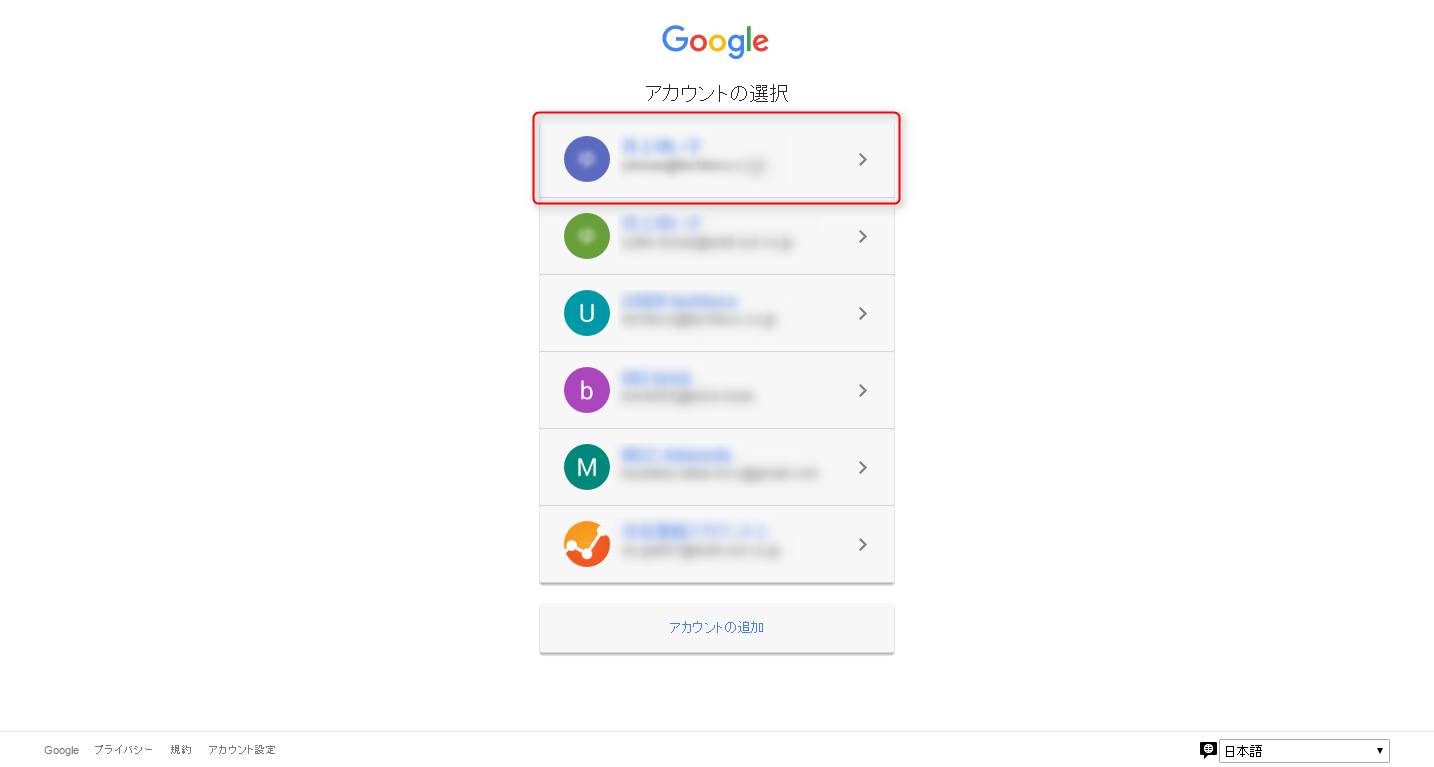
「許可」をクリックしてください。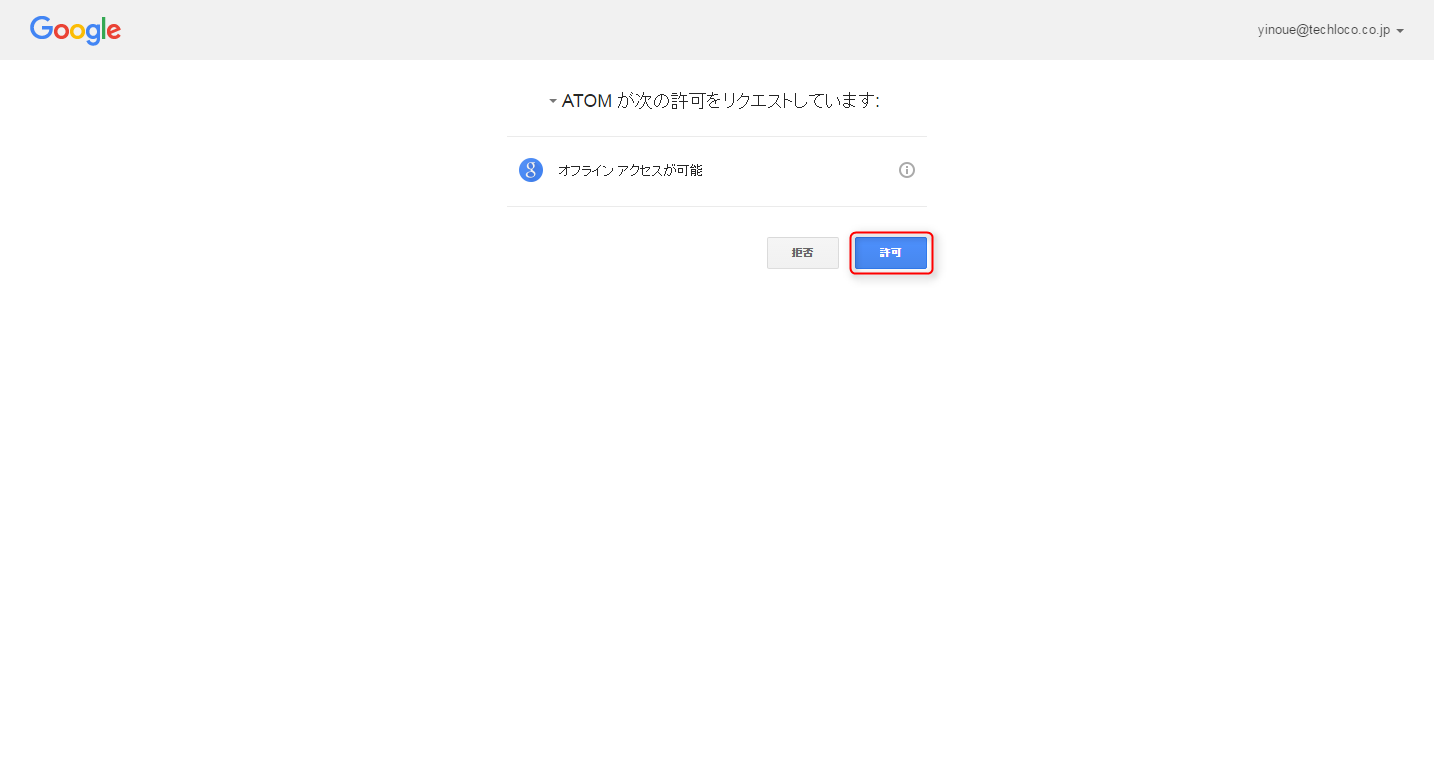
- 代理店登録を行ってください。
※ 既にGoogleアカウントで認証済みの代理店と同名で登録すると、既存の代理店情報が上書きされます。
代理店を追加で登録されたい場合は、異なる名称でご登録ください。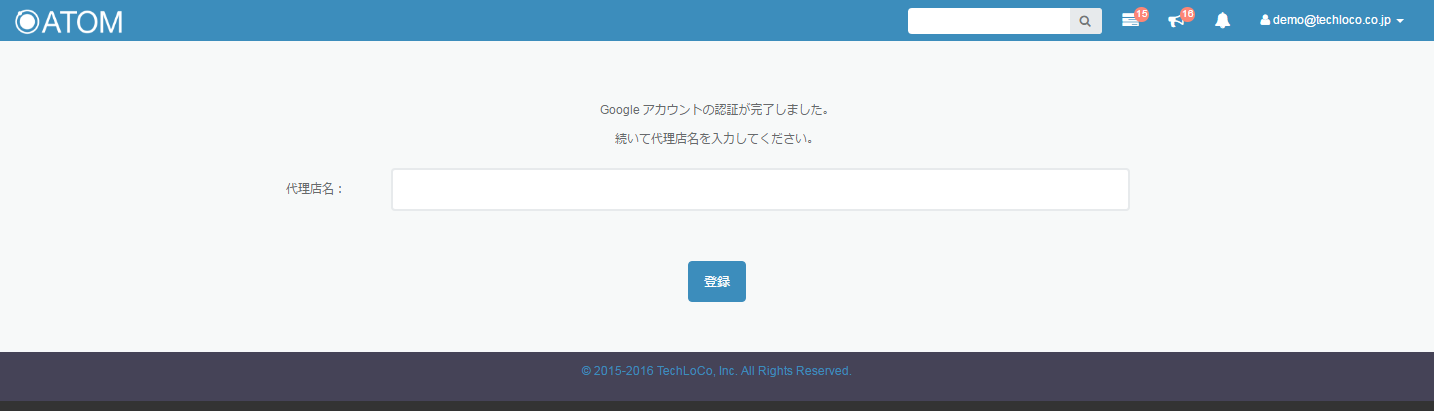
- メニューの「管理」から「アカウント」を選択してください。
- 「アカウント追加」ボタンをクリックしてください。
- 必要情報を入力してください。
サービス ※必須 「Google検索ネットワーク」、「Googleディスプレイネットワーク」、「Googleビデオネットワーク」のどちらかを選択してください。 アカウント名 ※必須 アカウント名を入力してください。 ログインID Google AdWordsのログインIDを入力してください。 ログインパスワード Google AdWordsのログインパスワードを入力してください。 アカウントID ※必須 アカウントのIDを入力してください。 タグ フィルタに活用するためのタグを入力してください。 代理店選択 ※必須 代理店を選択してください。
※確認方法は動画をご確認ください。期間設定 ※必須 アカウント追加設定を1ヶ月単位または任意の期間で設定できます。下記2つから選択してください。
- 1ヶ月単位
- 任意期間(総日数が130日以下のみ設定が可能です)
月初日設定 ※必須 (注1) 1ヶ月単位で設定を行う場合、月初日を変更ください。月初日は1日~28日の中から選択してください。 キャンペーン未選択アラートの表示※必須 下記3つから選択してください。
- 表示する
- 表示しない
- 停止中のキャンペーンが未選択の場合は、アラートを表示しない
- 「確認」、「完了」ボタンをクリックしてください。
注1) 同じ媒体ログインIDで複数のアカウントを登録する場合、月初日を起点に取得する月別取得のデータのみにおいて、最後に登録されたアカウントの月初日設定が他のアカウントにも適用されます。